
firealpaca(免費數字繪畫軟件)
v2.13.4 官方最新版- 軟件大小:54.27 MB
- 軟件語言:簡體中文
- 更新時間:2024-12-04
- 軟件類型:國外軟件 / 圖像處理
- 運行環境:WinXP, Win7, Win8, Win10, WinAll
- 軟件授權:免費軟件
- 官方主頁:https://hub.firealpaca.net/
- 軟件等級 :
- 介紹說明
- 下載地址
- 精品推薦
- 相關軟件
- 網友評論
firealpaca電腦版提供繪畫功能,可以在軟件上設計漫畫,可以在軟件上繪制插圖,可以在軟件設計油畫,可以設計水彩畫,只要您會繪畫技術就可以在電腦軟件上自由繪畫,軟件提供了常用的畫筆、文本、筆刷、對象操作、色環、油漆桶、漸變、套索等工具,讓用戶可以使用熟悉的工具在軟件上自由繪畫,軟件也提供了漫畫常用的畫布模板,方便在創建新作品的時候直接使用模板創建畫布,軟件也提供了濾鏡功能,支持馬賽克、提取線稿、云朵圖案、沙粒圖案等濾鏡,方便用戶在作畫的時候修改圖像效果。
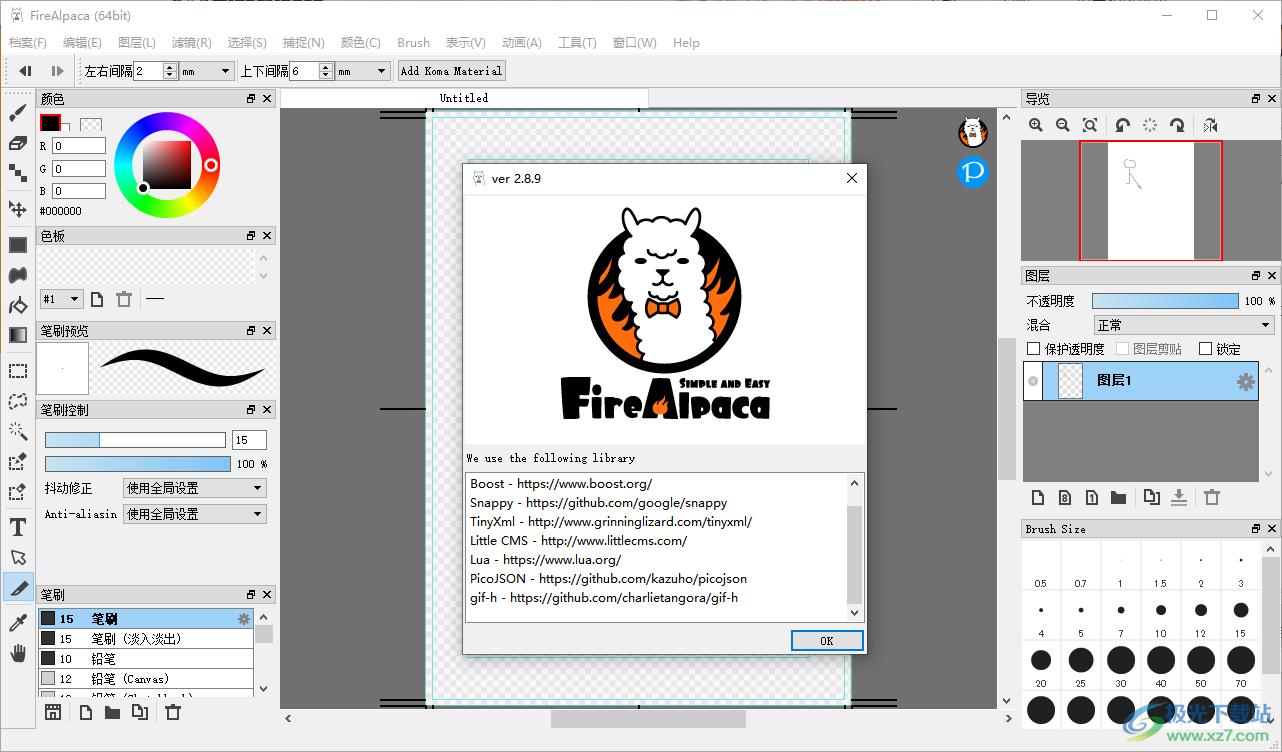
軟件功能
1、筆刷與橡皮擦
帶有像素筆刷,并且支持防抖設定。可編寫腳本筆刷,實現鏡像(對稱)繪制。
2、填充工具
可以純色填充、漸變填充、圖像填充。
3、移動工具
用于移動選擇的圖像像素或文字圖層。
4、選擇工具
形狀選擇(矩形、橢圓、多邊形)、索套選擇、魔術棒選擇、筆刷選擇。
5、文本工具
特殊文字層,可以隨時返回進行編輯修改。
6、切片工具
可用于分割漫畫格。
7、吸管工具
吸取圖像顏色。
8、抓手工具
移動畫布。
9、對象工具
用于選擇和移動特殊對象。
軟件特色
它是免費的,但很棒!FireAlpaca 是免費的數字繪畫軟件,有 10 種語言版本,兼容 Mac 和 Windows。簡單的工具和控件讓您輕松繪制插圖。新的便捷工具將陸續添加!
清晰清晰的中風!水彩也行!
鋼筆、鉛筆、噴槍和水彩在默認設置下即可使用。您也可以自定義自己的筆!帶有筆的清晰筆觸和軟邊水彩效果是最流行的畫筆類型。
免費...永遠!
FireAlpaca 是一款免費的數字繪畫軟件。您只需要一臺電腦和 FireAlpaca 即可開始繪畫/涂鴉!
光性能!
即使使用舊電腦也很快。那是火羊駝!
易于集中線和透視圖!
默認設置中已經配備了幾個漫畫模板。
簡易原刷
您可以使用自己的圖案或圖像輕松添加各種效果畫筆!對稱畫筆和旋轉對稱圖案畫筆將創造出意想不到的圖案。
漫畫模板
默認設置中已經配備了幾個漫畫模板。
3D 透視
您可以使用 3D 透視圖捕捉到 3D 對象,例如立方體。
簡單易行!
FireAlpaca 非常簡單!根本不需要棘手的控制!強烈推薦給數字繪畫軟件初學者!當然也適用于高級用戶!!
使用說明
1、將firealpaca軟件安裝到電腦,點擊下一步就可以安裝
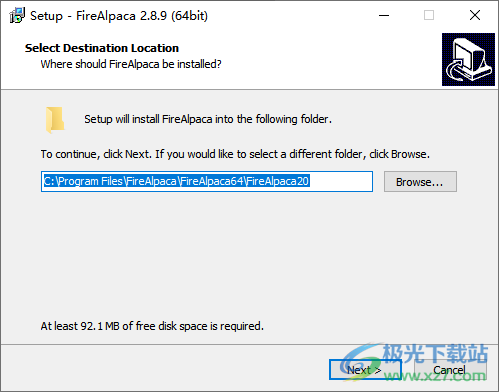
2、提示軟件的語言設置界面,如果軟件是英文就可以點擊Chinese (Simplified)切換為中文簡體
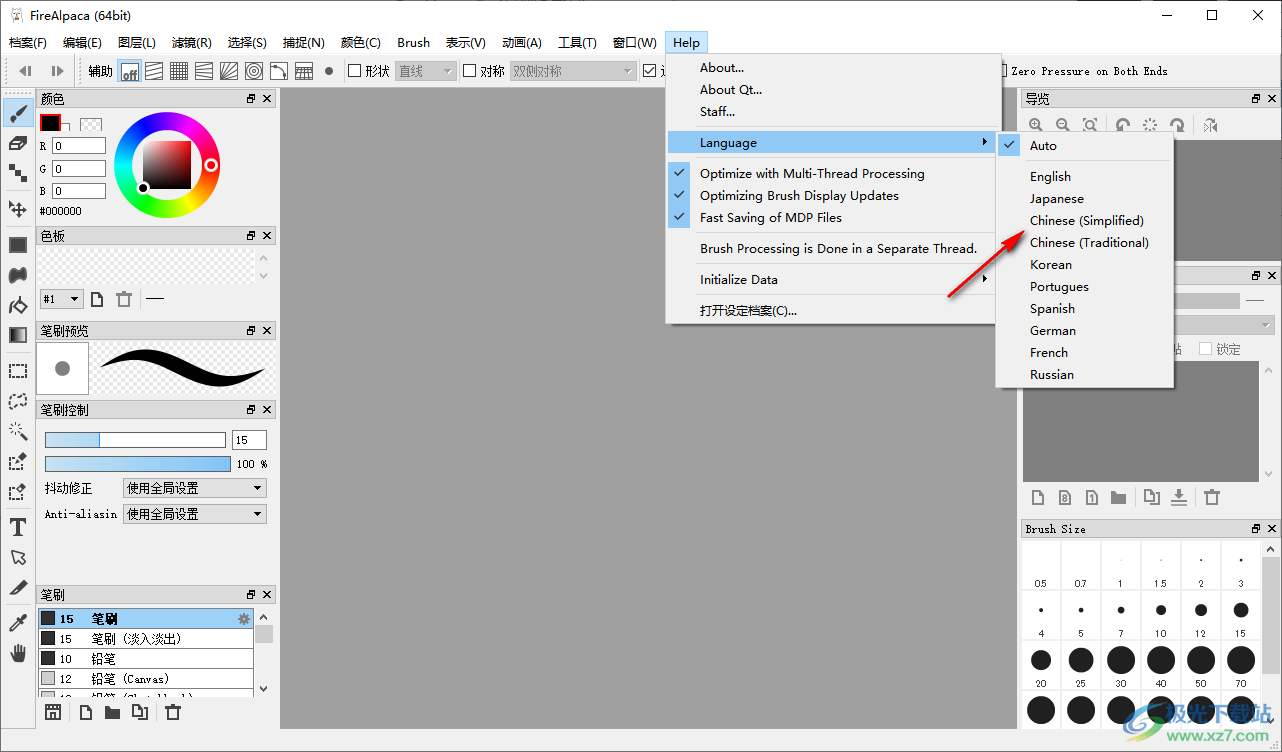
3、需要繪畫就點擊新建檔案功能,可以創建一個新的畫布
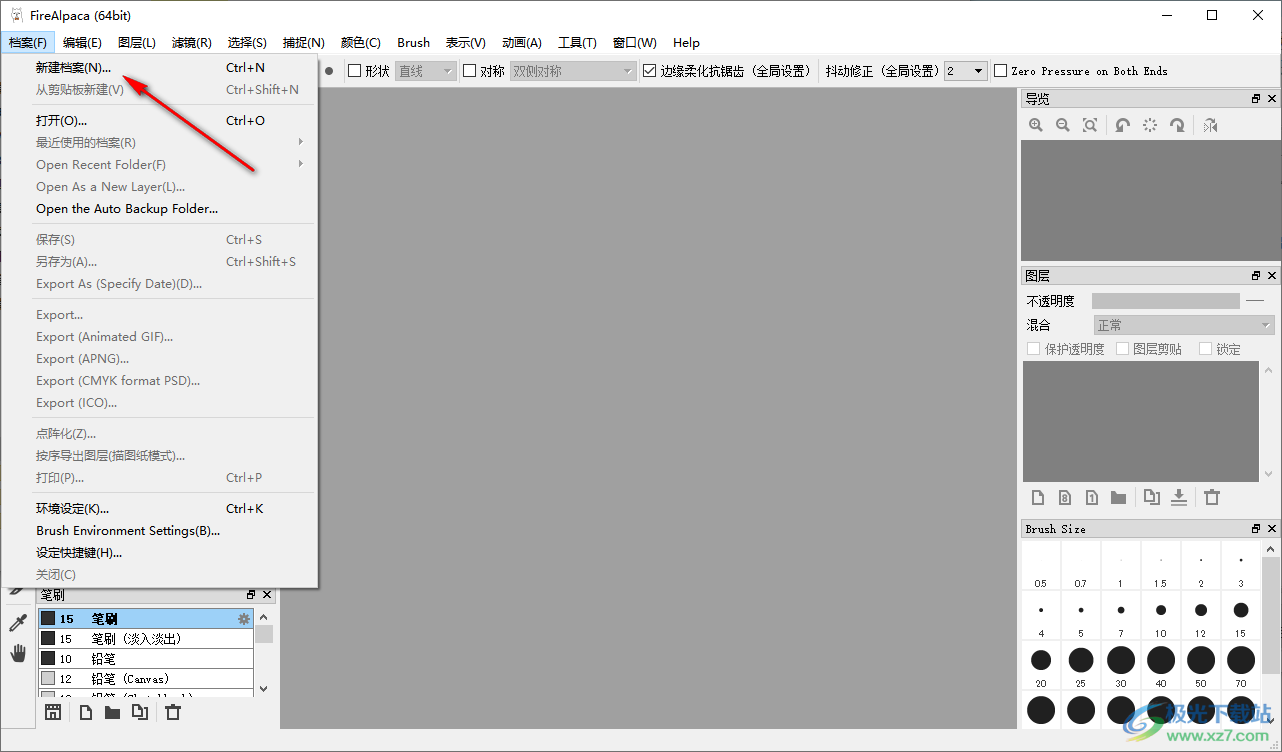
4、這里是尺寸設置界面,可以按照您作品的需求設置高寬,設置紙張尺寸
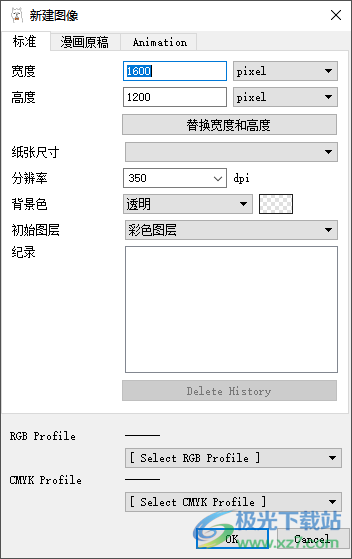
5、有漫畫的原稿尺寸模板,使用模板紙張就可以開始在軟件上繪畫
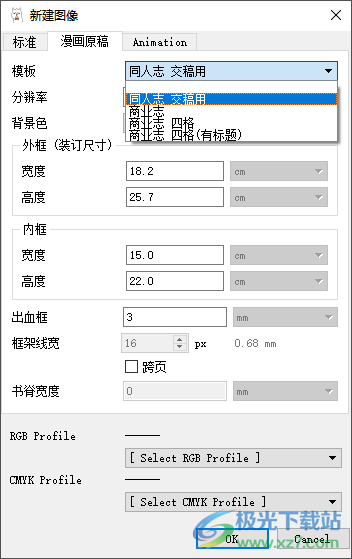
6、繪畫的工具就在左側顯示,可以選擇畫筆,可以點擊色環選擇顏色,可以選擇套索
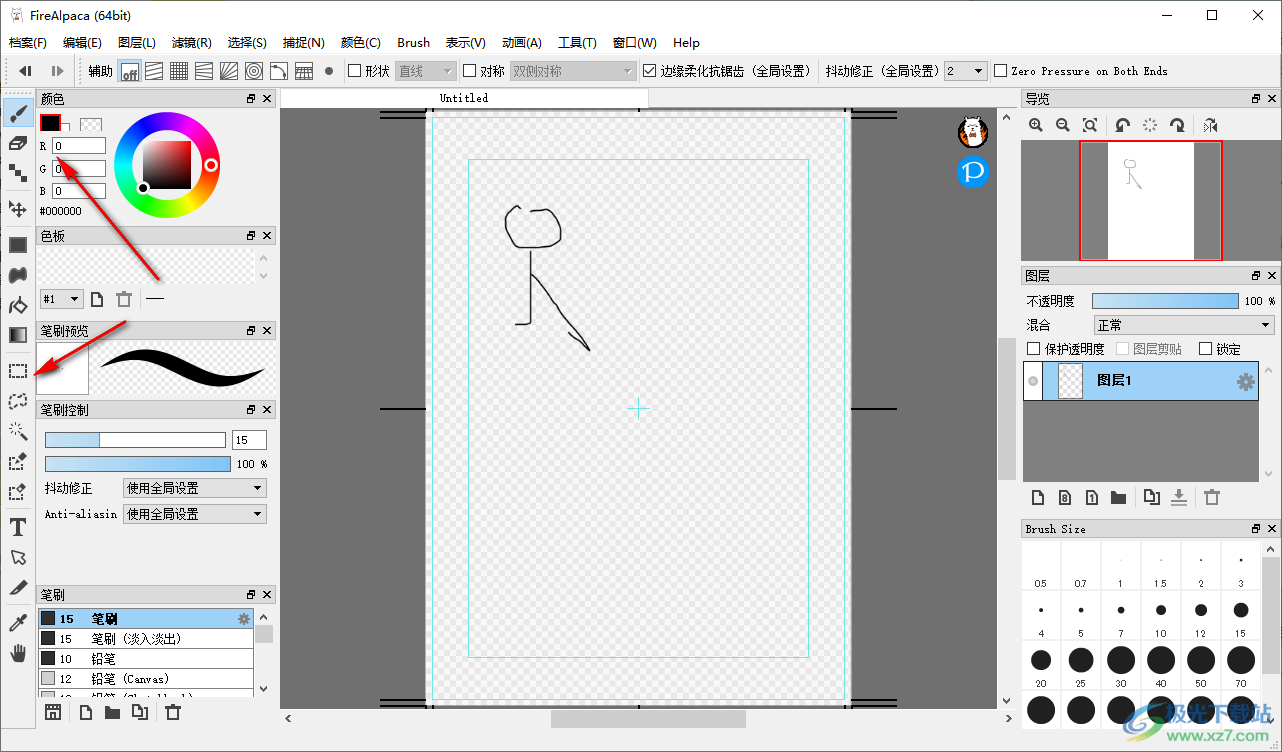
7、筆刷功能,如果你有下載的筆刷可以添加到firealpaca軟件使用
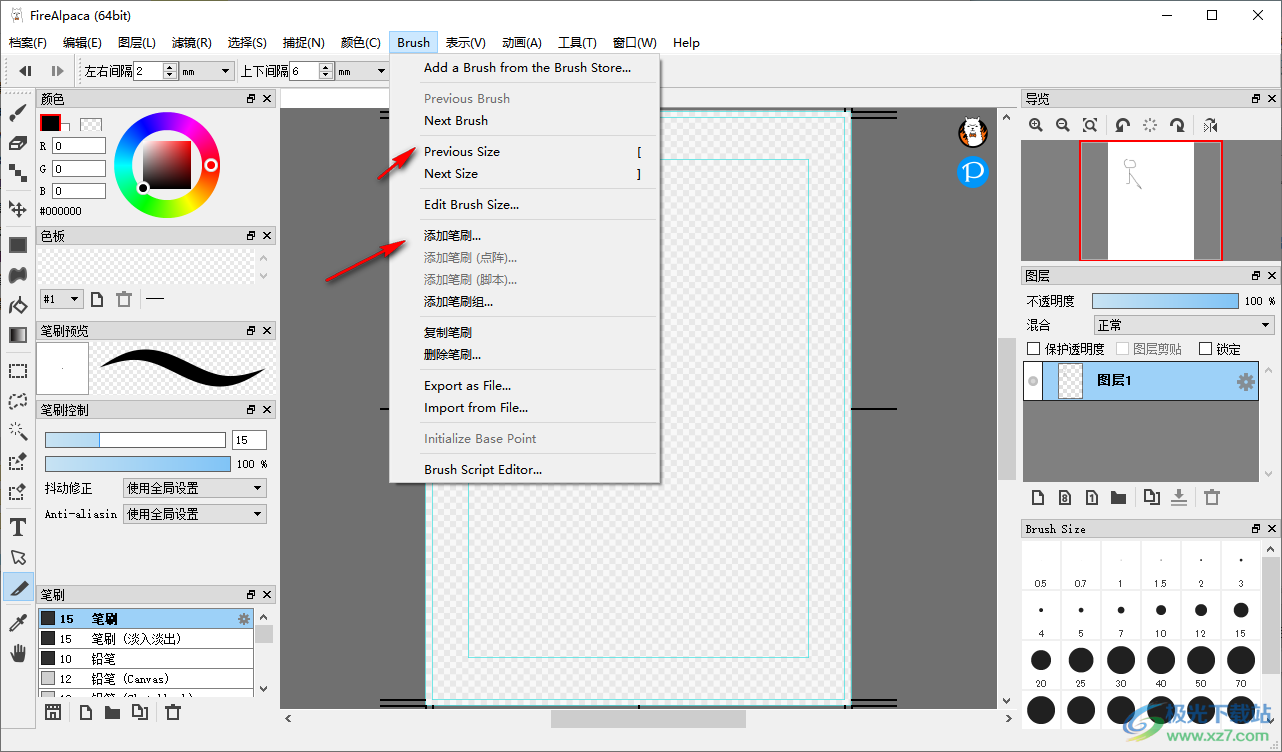
8、這里是工具界面,可以快速找到套索選擇、自動選擇、選擇筆、取消選擇、文本、對像操作
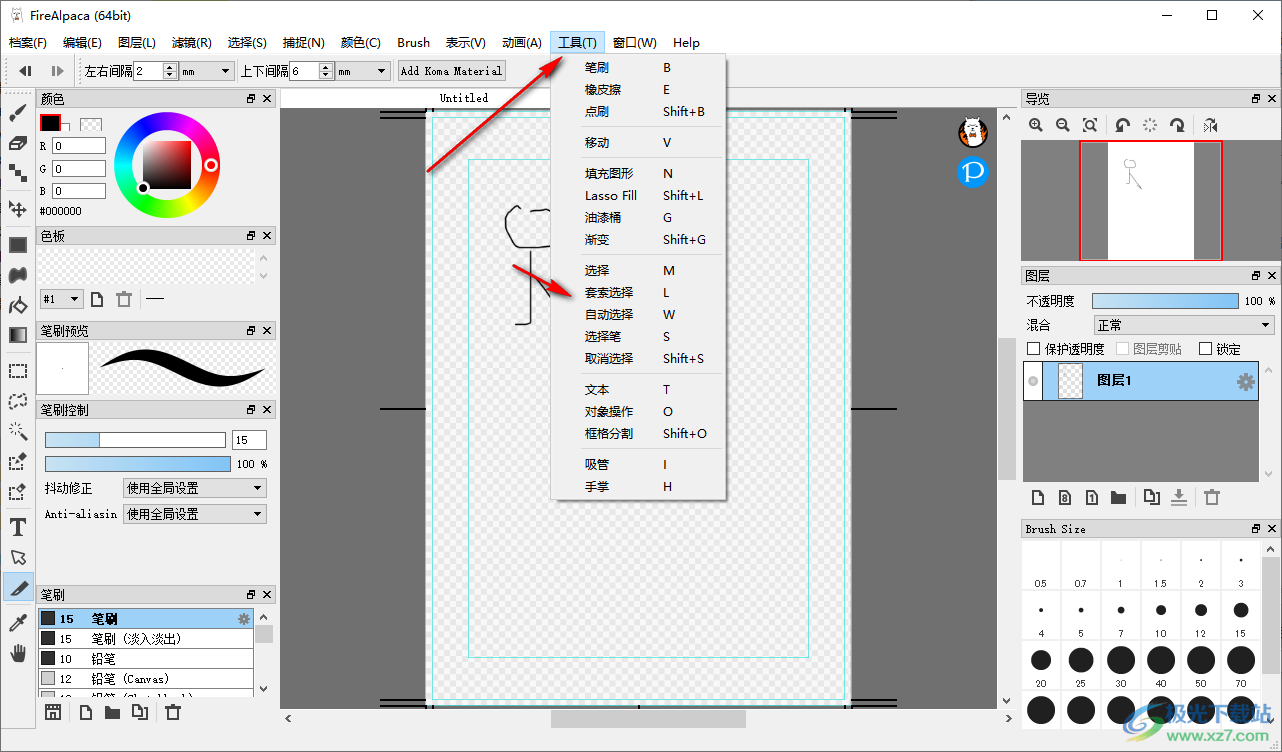
9、有很多濾鏡以及顏色調整功能,支持Tone Curve...Gradient Map...Negative-Positive Inversion、Monochrome (Brightness)、Monochrome (RGB Average)
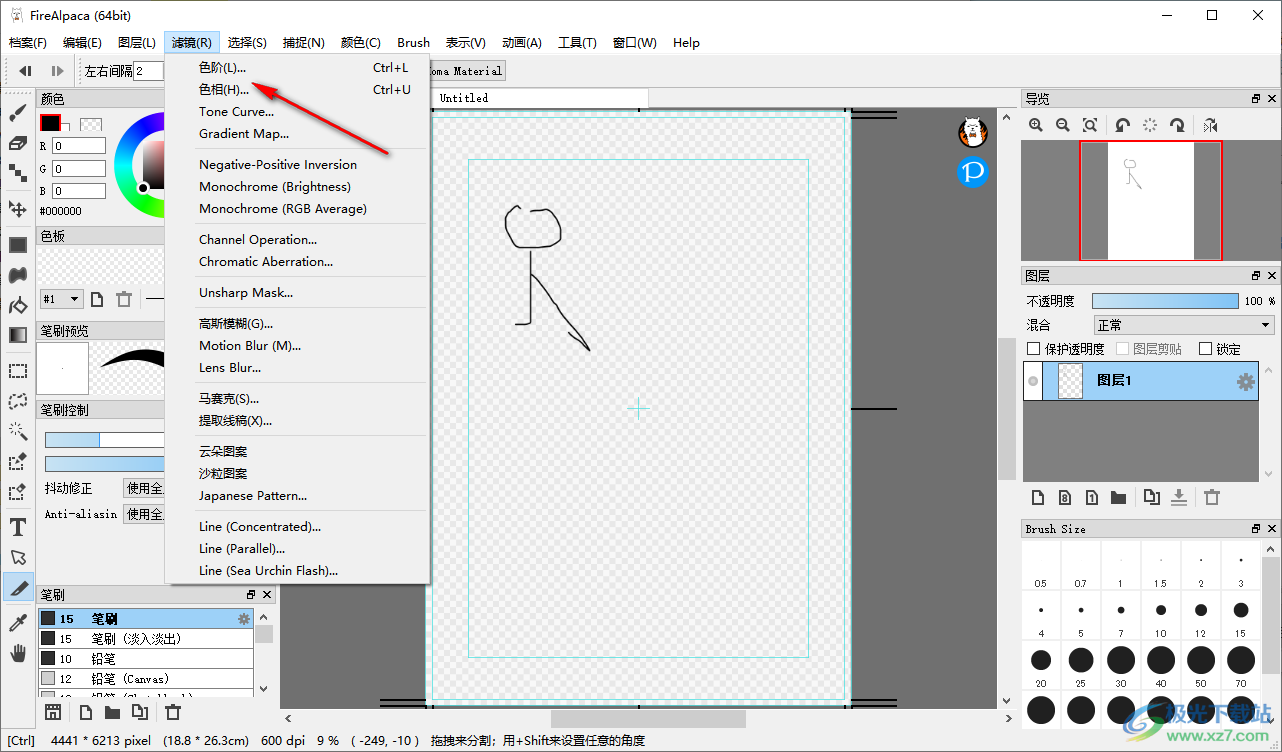
官方教程
什么是圖層文件夾
圖層文件夾可讓您將多個圖層分類到多個文件夾中。 您可以展開/折疊圖層文件夾,使其非常易于組織。

圖:用層文件夾組織
FireAlpaca 不會讓您一次選擇多個圖層進行移動和變換,但 圖層文件夾可以讓您一次移動和變換多個圖層。。
如何使用圖層文件夾
單擊“圖層窗口”中的文件夾圖標將創建圖層文件夾。
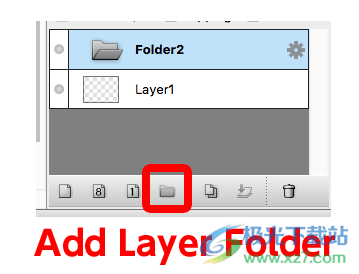
圖:創建圖層文件夾
雙擊圖層文件夾可讓您重命名文件夾。適當地命名文件夾有助于您進行組織。
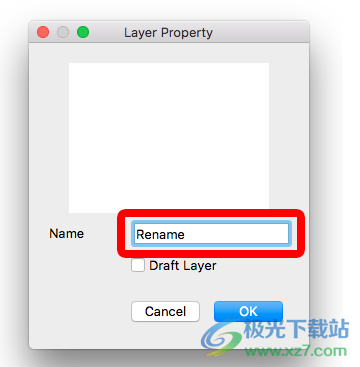
圖:重命名圖層文件夾
只需將圖層拖放到圖層文件夾中即可。您可以拖動圖層來更改順序。
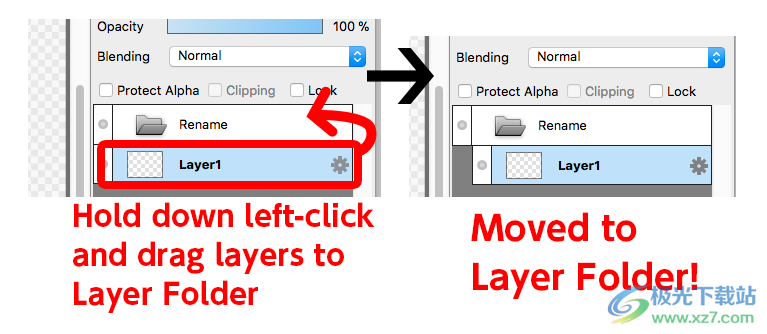
圖:將圖層移動到圖層文件夾
圖層文件夾可以通過單擊文件夾圖標 n 圖層窗口來打開和關閉。當您不需要圖層文件夾中的圖層時,您可以輕松折疊。
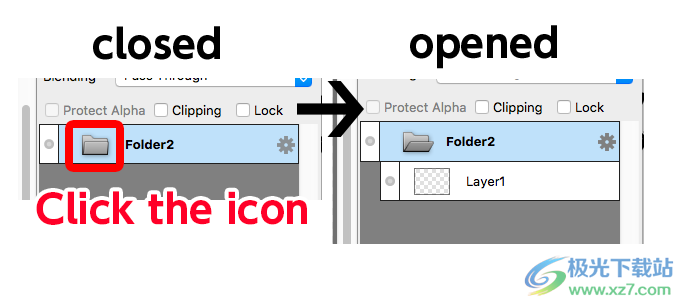
圖:打開和關閉圖層文件夾
您可以通過選擇圖層文件夾并單擊“復制圖層”輕松復制圖層文件夾中的所有圖層。
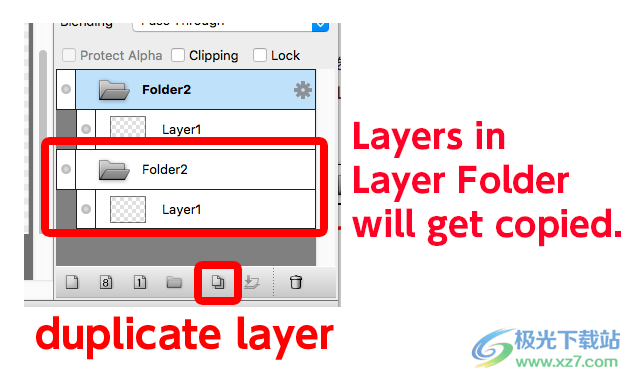
圖:使用圖層文件夾復制圖層
使用圖層文件夾移動和變換多個圖層
圖層文件夾可讓您一次移動和轉換多個圖層。
在圖層窗口中選擇圖層文件夾,
使用移動工具移動圖層。
您可以通過轉到“選擇”>“轉換”來進行整體轉換(“Ctrl+T”是 Windows 的快捷鍵,“Command+T”是 Mac Mac 的快捷鍵)

圖:使用圖層文件夾變換多個圖層
使用圖層文件夾來組織多個圖層并提高工作效率。
“對稱畫筆”和“對稱旋轉畫筆”可讓您繪制以基點為中心的預定數量的線條。* 2行“對稱畫筆”
這很難解釋,所以讓我們嘗試一下。您將在畫筆窗口下找到“對稱”和“對稱旋轉”。使用這些畫筆在畫布上繪制任何東西,看看什么是對稱和對稱旋轉畫筆。
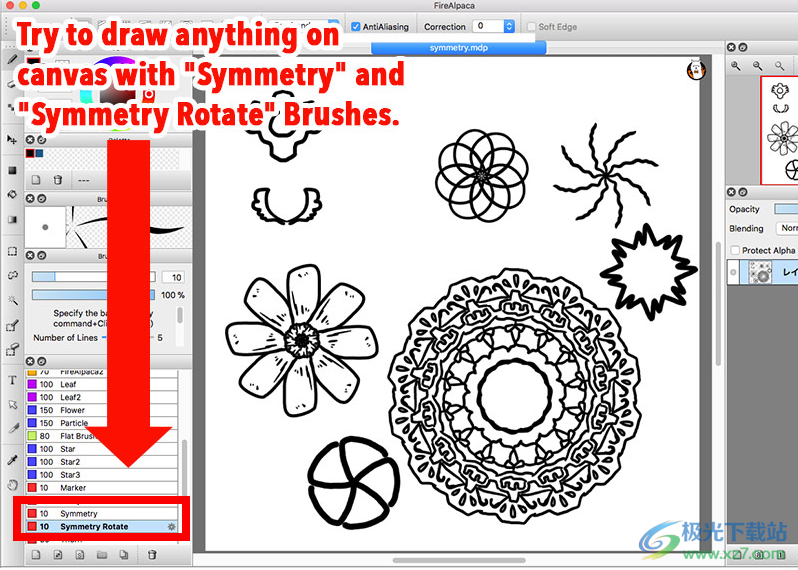
圖表:由 Symmetry 和 Symmetry Rotate Brushes 創建的線條
修復對稱畫筆的基點
如果在不指定基點的情況下繪制線,則線的起點將成為基點。
一旦設置了基點,即使從不同的點繪制多條線,基點也不會移動。
“Ctrl”+單擊 Windows
“命令”+單擊 Mac
將固定基點。這也很難解釋,所以讓我們畫畫吧。
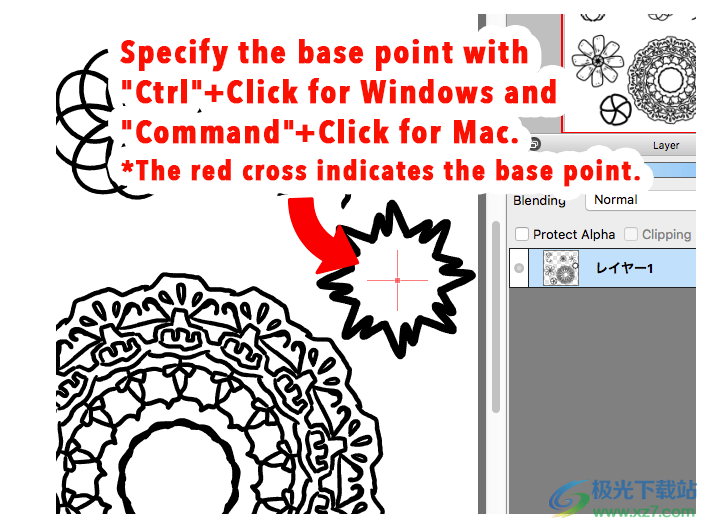
圖:指定對稱和對稱旋轉畫筆的基點
對稱畫筆
將以基點為中心繪制一條對稱線。

圖:對稱畫筆繪制的線條
對稱旋轉畫筆
預定數量的線將以基點為中心對稱創建。

圖:Symmetry Rotate Brush繪制的線條[線條數設置為3和12]
對稱畫筆可讓您輕松創建復雜的圖案。
嘗試使用這個方便的功能!
默認背景設置為透明(方格圖案)。
如果您繼續放大顯示,您將看到網格線。
您可能更喜歡白色帆布。
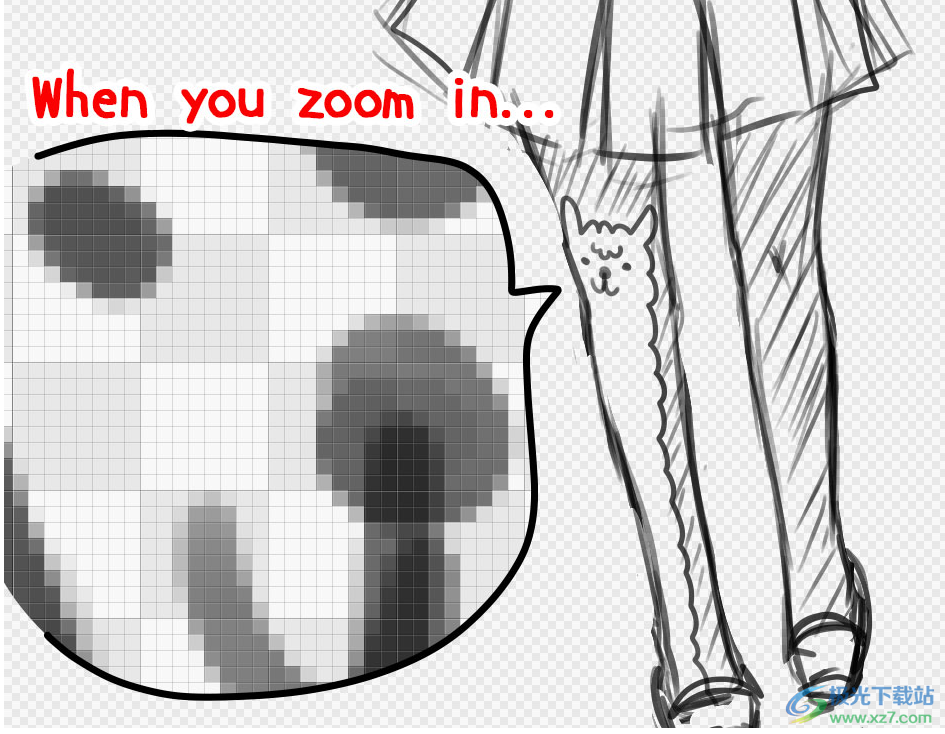
圖表:默認背景設置為透明,并在縮放顯示時顯示網格線
然后..
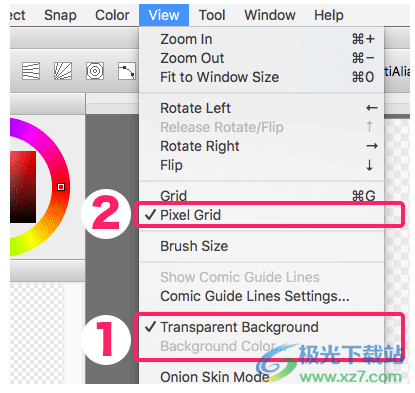
圖:從菜單欄中的“查看”設置
目次
為白色背景制作透明背景(方格圖案)。
轉到菜單欄中的“查看”,然后取消選中“透明背景”(1)。
取消選中“透明背景”后,可以選擇 “背景顏色” 選項。 如果指定顏色,它將成為背景顏色。。
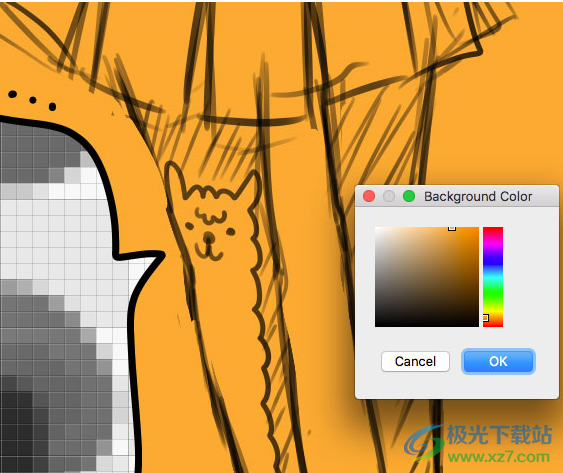
圖:選擇橙色作為背景色
在縮放顯示中刪除網格線
轉到菜單欄中的“查看”,并取消選中“像素網格”(2)。
現在,讓我們用您喜歡的背景顏色在畫布上繪制!
彩色窗口
如果要更改畫筆顏色,請從顏色窗口中選擇您喜歡的顏色。(如圖1)
繪畫時可以自由更改畫筆顏色!!

在“色輪”或“色條”上切換顏色
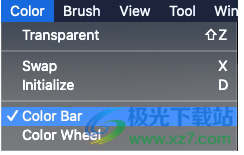
您可以根據自己的喜好輕松切換它們。
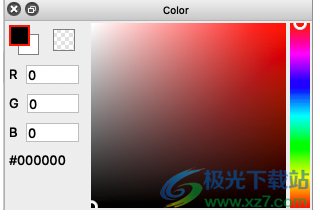
圖片。彩條
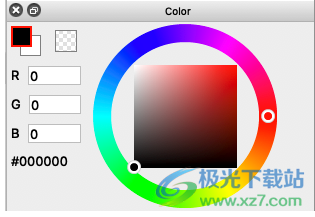
圖片。色輪透明度
畫筆工具可以使墨水顏色變得透明。
透明顏色可以在顏色窗口中選擇。(如圖2)
它可以用畫筆形狀擦除線條,效果本身與普通橡皮擦不同。
讓我們嘗試用透明顏色繪制。
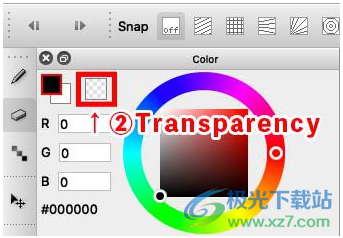
按住鍵盤上的“Z”鍵,就可以用透明色進行繪制了。
常見問題
1.當我用畫筆工具繪圖時,繪圖開始偏離實際位置。有沒有什么辦法解決這一問題?
我們收到用戶的報告,有時會發生此故障,具體取決于數位板類型或驅動程序版本。
在軟件開發者端改善條件有一定的限制,因此如果用戶聯系數位板制造商向FireAlpaca提供進一步的信息將非常有幫助。這將增加解決基本問題的機會。
每個用戶的合作將成為最強大的動力。
我們非常感謝您的合作和參與。
如果您使用的是Windows,請進入文件菜單下的“畫筆環境設置”,勾選“檢測到筆壓時開始畫筆”。這可能會改善病情。
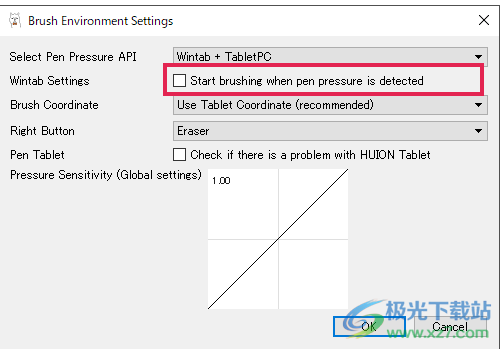
2.文件保存失敗的原因是什么?
首先,請確保有足夠的可用磁盤容量來保存文件。為了順利地處理您的繪圖,最好保持至少幾 GB 的可用磁盤容量。
此外,對于 Windows 用戶,創建 MDP 文件縮略圖的軟件 (DDL) 也有可能導致比賽。
如果您的 PC 中安裝了 MediBangPaint,則很有可能導致文件競爭,這意味著您將無法覆蓋文件。因此,請在您的 PC 中僅安裝 FireAlpaca 的情況下檢查任何性能問題。
3.它說“無效的MDP文件”。我可以恢復文件嗎?
該文件可能無法恢復,但是備份文件有可能保存在幫助菜單>“打開配置文件夾”>“Autosave_backup”文件夾下。
4.調色板窗口或畫筆窗口等窗口消失。
您可以在“窗口”下的主菜單中顯示/隱藏每個窗口。通過選擇“初始化”,它將恢復為默認設置。
5.我什么都畫不出來。
轉到“文件”>“新建”以創建畫布。
下載地址
- Pc版
firealpaca(免費數字繪畫軟件) v2.13.4
本類排名
本類推薦
裝機必備
換一批- 聊天
- qq電腦版
- 微信電腦版
- yy語音
- skype
- 視頻
- 騰訊視頻
- 愛奇藝
- 優酷視頻
- 芒果tv
- 剪輯
- 愛剪輯
- 剪映
- 會聲會影
- adobe premiere
- 音樂
- qq音樂
- 網易云音樂
- 酷狗音樂
- 酷我音樂
- 瀏覽器
- 360瀏覽器
- 谷歌瀏覽器
- 火狐瀏覽器
- ie瀏覽器
- 辦公
- 釘釘
- 企業微信
- wps
- office
- 輸入法
- 搜狗輸入法
- qq輸入法
- 五筆輸入法
- 訊飛輸入法
- 壓縮
- 360壓縮
- winrar
- winzip
- 7z解壓軟件
- 翻譯
- 谷歌翻譯
- 百度翻譯
- 金山翻譯
- 英譯漢軟件
- 殺毒
- 360殺毒
- 360安全衛士
- 火絨軟件
- 騰訊電腦管家
- p圖
- 美圖秀秀
- photoshop
- 光影魔術手
- lightroom
- 編程
- python
- c語言軟件
- java開發工具
- vc6.0
- 網盤
- 百度網盤
- 阿里云盤
- 115網盤
- 天翼云盤
- 下載
- 迅雷
- qq旋風
- 電驢
- utorrent
- 證券
- 華泰證券
- 廣發證券
- 方正證券
- 西南證券
- 郵箱
- qq郵箱
- outlook
- 阿里郵箱
- icloud
- 驅動
- 驅動精靈
- 驅動人生
- 網卡驅動
- 打印機驅動
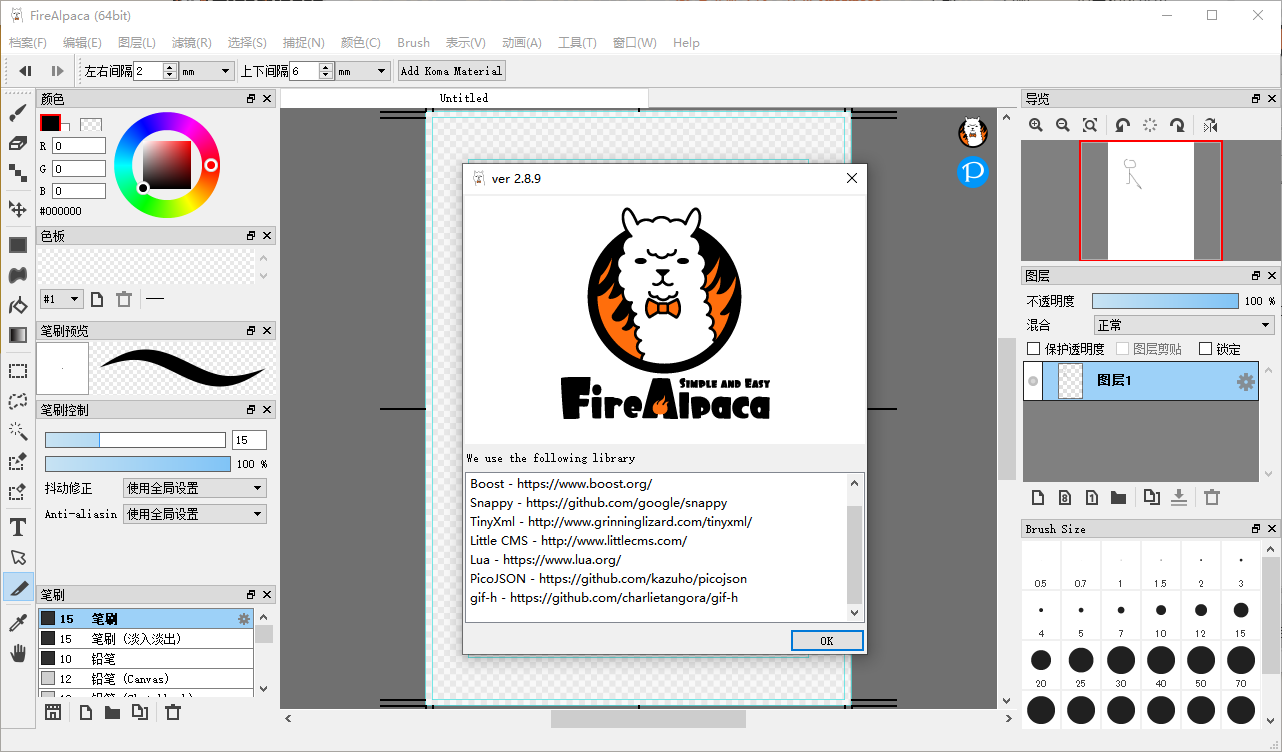















































網友評論